Android - операционная система для мобильных устройств. Заводские настройки дополняют обычные параметры устройства.
Заводские настройки Android позволяют проводить диагностику, отключать функции и сбрасывать устройство на заводские настройки. Для доступа к ним нужно выполнить несколько шагов.
Важно помнить! Сброс настроек до заводских значений удалит все ваши личные данные, включая учетные записи, приложения и сохраненные файлы. Поэтому перед сбросом рекомендуется создать резервную копию всех важных данных, которые вы хотите сохранить.
Обратите внимание, что активация заводских настроек приведет к полному сбросу устройства, включая удаление всех данных и настроек, сохраненных на нем. Поэтому перед активацией заводских настроек рекомендуется создать резервную копию важных данных.
Что такое заводские настройки и зачем они нужны
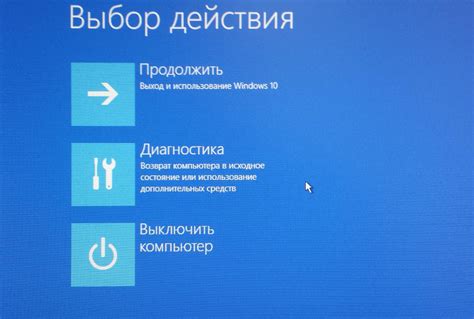
Зачем нужны заводские настройки? Во-первых, они могут помочь в случае неполадок или замедления работы устройства. Если у вас возникли постоянные сбои в работе приложений, проблемы с интернет-соединением или устройство часто перезагружается, сброс до заводских настроек может помочь решить эти проблемы.
Заводские настройки полезны при продаже или передаче устройства другому человеку. Сброс до заводских настроек удаляет личные данные и информацию с устройства.
Перед сбросом до заводских настроек важно создать резервные копии данных. Вся информация будет безвозвратно удалена.
Если возникли проблемы с устройством или нужно передать его кому-то еще, заводские настройки помогут вернуть устройство к исходному состоянию.
Как сделать сброс до заводских настроек на Android
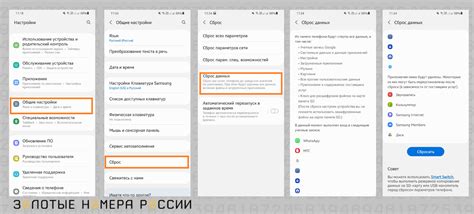
При использовании устройства Android возможно потребуется сбросить заводские настройки. Это может быть связано с проблемами программного обеспечения, наличием вирусов или просто желанием начать с чистого листа.
Сброс заводских настроек удалит все данные с внутренней памяти устройства, включая приложения, контакты, сообщения и личные настройки. Поэтому перед началом следует сделать резервные копии важных данных.
Чтобы сбросить заводские настройки на устройстве Android, выполните следующие действия:
- Откройте меню настроек, нажав на значок "Настройки" на главном экране или в панели уведомлений.
- Прокрутите вниз и выберите раздел "Система".
- В разделе "Система" найдите и выберите "Сброс или восстановление" или подобную категорию.
- Выберите опцию "Сброс настроек" или "Сброс фабричных данных". Для доступа к этой опции возможно потребуется ввести PIN-код, пароль или шаблон блокировки.
- Подтвердите свой выбор и подождите, пока устройство восстановит заводские настройки. В это время ваше устройство будет перезагружаться.
После перезагрузки ваше устройство Android будет иметь заводские настройки, и вам придется настроить его так, как вы делали при первой настройке.
Обратите внимание, что восстановление заводских настроек удалит все данные на устройстве, поэтому убедитесь, что у вас есть резервные копии важных файлов и данных, прежде чем продолжить процесс.
| Сброс заводских настроек вернет устройство к состоянию покупки, потеряв все приложения и настройки, включая изменения в Android. |
Следуя этим рекомендациям, можно безопасно выполнить сброс заводских настроек на Android устройстве.